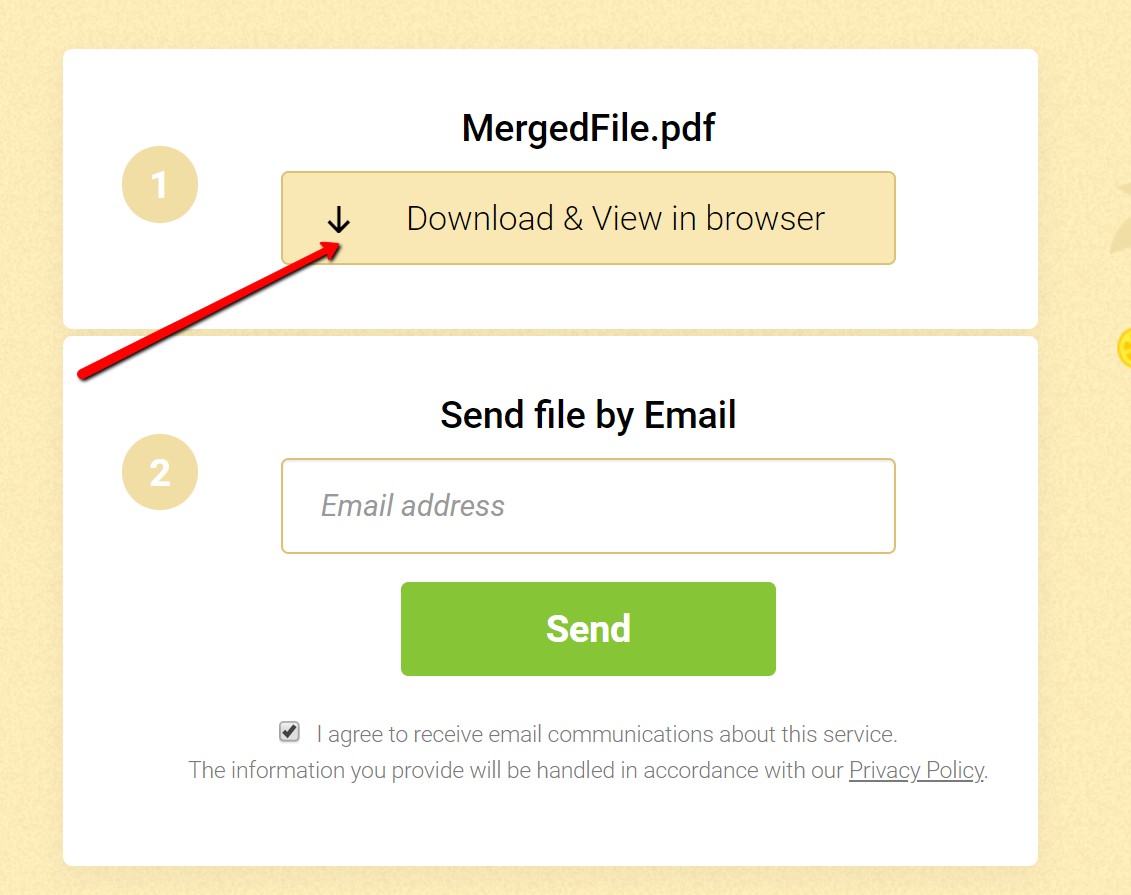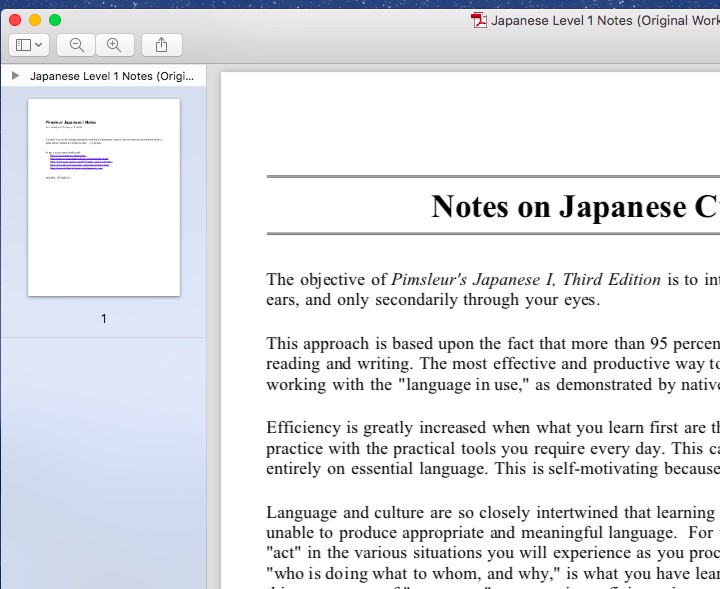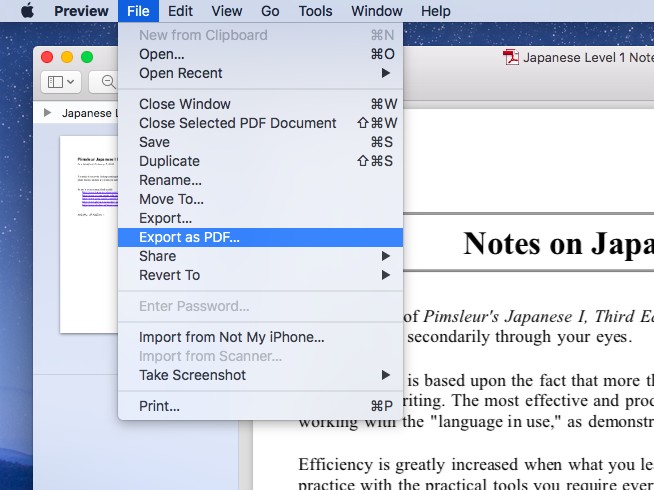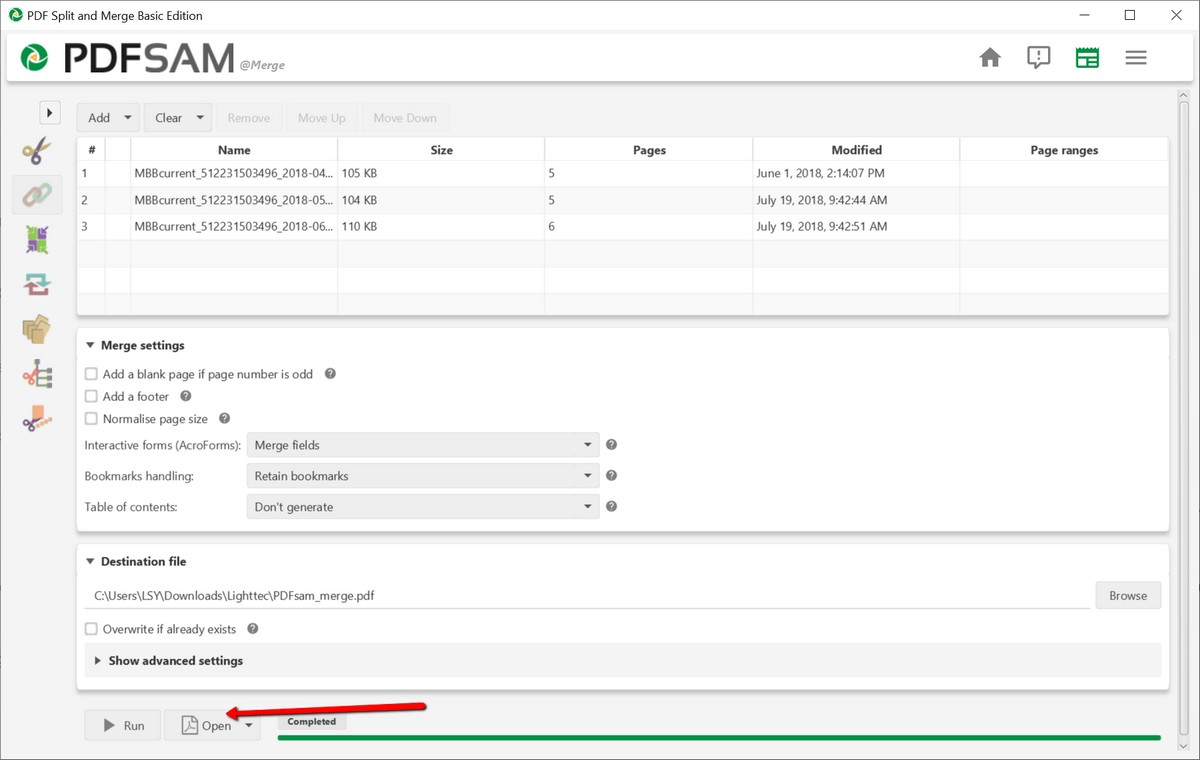Hãy nói rằng bạn làm việc trong một dự án nhóm với nhiều thành viên khác nhau trong một nhóm. Mọi người đang làm việc trên các bộ phận riêng của họ và họ gửi lại cho bạn ở định dạng PDF. Điều này là hoàn toàn tốt, nhưng sau đó nó có thể trở nên hơi lộn xộn nếu bạn đang cố gắng tìm ra tập tin nào chứa thông tin gì và làm thế nào bạn có thể kết hợp tất cả lại để dễ đọc và truy cập.
Đây là đâu kết hợp nhiều tệp PDF vào một tệp PDF có thể có ích. Nó cũng có thể hữu ích nếu bạn đang cố gắng hợp nhất tất cả các biên lai của bạn vào một tệp duy nhất cho mục đích thuế, v.v. Bây giờ, có nhiều cách để kết hợp các tệp PDF, với phương pháp rõ ràng nhất liên quan đến việc sử dụng Adobe Acrobat Pro DC.
Thật không may, Acrobat Pro không phải là một phần mềm miễn phí và bạn sẽ phải trả tiền cho nó, điều này có thể gây khó chịu cho những người chỉ cần sử dụng một lần. Rất may, có rất nhiều cách miễn phí để kết hợp các tệp PDF và chúng tôi sẽ chỉ cho bạn cách làm điều đó trong hướng dẫn bên dưới.
Cách kết hợp các tệp PDF của bạn trực tuyến miễn phí
Cách dễ nhất để kết hợp các tệp PDF của bạn miễn phí là sử dụng các dịch vụ trực tuyến. Trong hướng dẫn bên dưới, chúng tôi sẽ sử dụng PDF Merge, nhưng như chúng tôi đã nói, có rất nhiều lựa chọn thay thế ngoài kia, nhưng đối với hầu hết các phần, chúng lại rất giống nhau.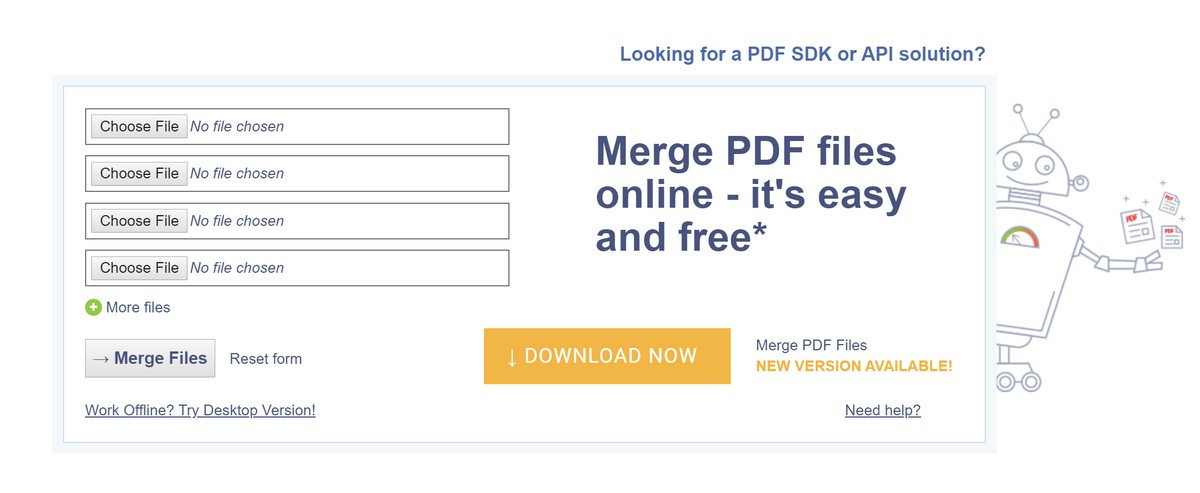
- Đi đến Trang web hợp nhất PDF
- Nhấp chuột Chọn tập tin để chọn tệp PDF của bạn
- Lặp lại quy trình cho đến khi bạn đã bao gồm tất cả các tệp PDF bạn muốn hợp nhất

- Nhấp chuột Hợp nhất tập tin và chờ đợi chúng được tải lên và xử lý

- Nhấp chuột Tải xuống và xem trong trình duyệt và bạn đã thiết lập tất cả và tốt để đi. Ngoài ra, bạn cũng có thể chọn gửi các tệp PDF đã hợp nhất đến địa chỉ email của mình để giữ an toàn.
Quá trình này khá đơn giản và dễ thực hiện, nhưng với các dịch vụ trực tuyến miễn phí, có thể có giới hạn về kích thước của tệp PDF được tải lên hoặc số lượng tệp PDF bạn tải lên. Nếu bạn đang xử lý các tệp nhỏ thì đây không phải là vấn đề, nhưng nếu bạn muốn kết hợp các tệp PDF lớn, thì bạn có thể gặp sự cố.
Ngoài ra, có thể có một số người dùng có thể không nhất thiết cảm thấy thoải mái khi tải tệp của họ lên đám mây và được xử lý trên máy chủ từ xa. Điều này có nghĩa là nếu các tệp của bạn chứa thông tin có khả năng nhạy cảm, thì có thể nên tìm kiếm các lựa chọn thay thế ngoại tuyến có thể liên quan đến việc bạn trả tiền cho phần mềm.
Cách kết hợp các tệp PDF trên máy Mac
Nếu bạn không sử dụng một công cụ trực tuyến, bạn thực sự có thể chuyển đổi các tệp PDF trên máy Mac của mình miễn phí. Điều này rất lý tưởng cho những ai không muốn sử dụng các công cụ trực tuyến hoặc trả tiền cho Adobe Acrobat. Quá trình này cũng khá đơn giản và dễ hiểu, và nó cũng không liên quan đến sự cần thiết của phần mềm bên thứ ba.
- Xác định vị trí các tệp PDF mà bạn muốn kết hợp.

- Nhấp chuột phải vào tệp PDF đầu tiên và đi đến Mở với và chọn Xem trước

- Khi tệp PDF được mở, hãy kéo các tệp PDF khác từ thư mục mà chúng nằm trong thanh bên trái
- Bạn sẽ nhận thấy rằng số lượng trang sẽ mở rộng tùy thuộc vào số lượng trang trong tệp PDF

- Khi bạn đã sẵn sàng để lưu nó, hãy đi đến Tệp> Xuất PDF, chọn một tên và bạn tốt để đi
Cách kết hợp các tệp PDF trên Windows
Nếu bạn đang sử dụng WindowsThật không may, không giống như Mac, không có công cụ hợp nhất PDF gốc. Thay vào đó, bạn sẽ cần chuyển sang các ứng dụng của bên thứ ba. Có nhiều tùy chọn xung quanh, nhưng chúng tôi thấy rằng PDFsam Basic là tùy chọn tốt nhất hiện có. Nó là miễn phí, nó đơn giản để sử dụng, và nó hoàn thành công việc. Bạn có thể tải nó từ trang web của nó ở đây.
- Khi PDFsam Basic đã được tải xuống và cài đặt, hãy khởi chạy ứng dụng

- Nhấp chuột Hợp nhất

- Kéo và thả các tệp PDF bạn muốn hợp nhất vào cửa sổ bên trên
- Nhấp chuột Chạy khi bạn chuẩn bị kết hợp chúng
- Khi các tệp PDF đã được hợp nhất, thanh trạng thái bên dưới sẽ chuyển sang màu xanh

- Nhấp chuột Mở để mở tập tin bạn vừa hợp nhất
Nộp vào. Đọc thêm về và.